Hướng dẫn tìm kiếm bằng hình ảnh sản phẩm trên Shopee
Shopee là một ứng dụng mua sắm trực tuyến được nhiều người sử dụng hiện nay. Với ứng dụng này, chúng ta có thể nhanh chóng tìm kiếm và đặt mua những sản phẩm cần thiết. Đặc biệt, hiện để giúp cho người dùng dễ dàng tìm kiếm chính xác vật phẩm mình cần mua thì ứng dụng này đã cho ra mắt thêm tính năng Tìm kiếm sản phẩm bằng hình ảnh.
Với tính năng này chúng ta có thể tìm kiếm sản phẩm bằng hình ảnh chụp trực tiếp bằng camera hoặc ảnh trong thư viện điện thoại. Nếu bạn muốn sử dụng tính năng đầy thú vị này của ứng dụng Shopee nhưng lại không biết phải thực hiện như thế nào? Hôm nay, Eballsviet.com sẽ giới thiệu bài viết hướng dẫn tìm kiếm bằng hình ảnh sản phẩm trên Shopee, mời các bạn cùng tham khảo.
Hướng dẫn tìm kiếm sản phẩm trên Shopee bằng hình ảnh
Bước 1: Để có thể sử dụng tính năng đầy thú vị này, thì trước tiên chúng ta sẽ mở ứng dụng Shopee trên điện thoại của mình lên.
Bước 2: Tại trang chủ của ứng dụng, nhấn vào biểu tượng camera ở trong ô tìm kiếm ở phía bên trên màn hình.
Bước 3: Khi này tại giao diện camera của ứng dụng, các bạn hãy chụp ảnh sản phẩm mà mình muốn tìm kiếm và đặt mua (cần chụp ảnh rõ nét sản phẩm).
Ngoài ra bạn cũng có thể tìm kiếm bằng ảnh có sẵn trên điện thoại, bằng cách ấn vào biểu tượng thư viện hình ảnh ở góc bên phải phía dưới màn hình.
Bước 4: Tiếp theo, chọn hình ảnh sản phẩm mà mình muốn tìm kiếm trên ứng dụng.
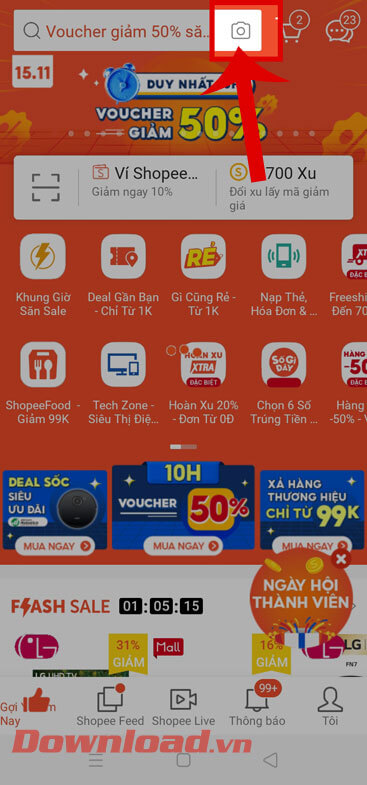
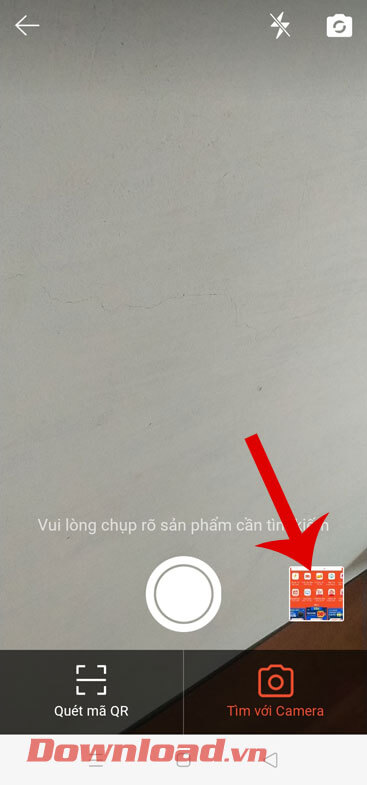
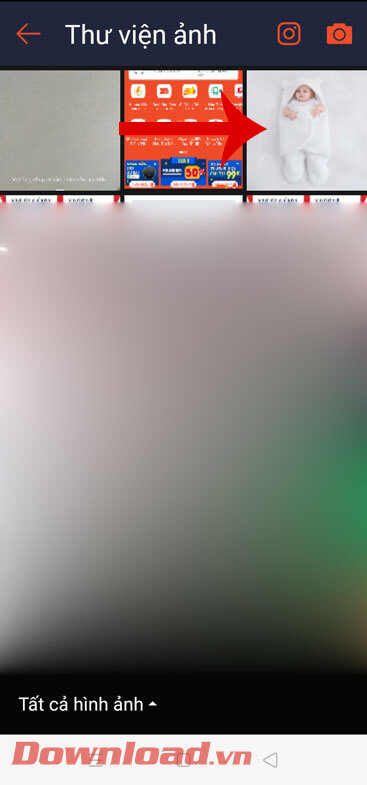
Bước 5: Chờ đợi, một lát trên màn hình sẽ hiển thị sản phẩm tương đương mà mình cần tìm.
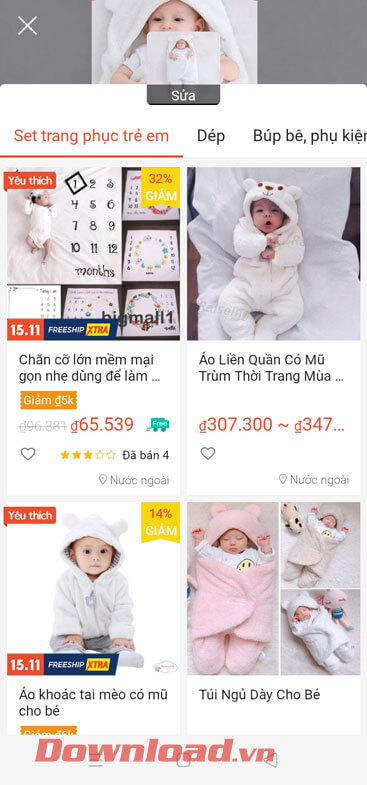
Ngoài ra các bạn cũng có thể theo dõi thêm một số bài viết khác về ứng dụng Shopee như:
- Hướng dẫn quét mã QR để đăng nhập Shopee trên máy tính.
- Hướng dẫn trả giá trên Shopee cực kỳ đơn giản.
- Cách mua hàng và tìm mã giảm giá freeship Shopee nhiều nhất.
- Hướng dẫn kiểm tra đơn hàng trên Shopee.
Chúc các bạn thực hiện thành công!
Theo Nghị định 147/2024/ND-CP, bạn cần xác thực tài khoản trước khi sử dụng tính năng này. Chúng tôi sẽ gửi mã xác thực qua SMS hoặc Zalo tới số điện thoại mà bạn nhập dưới đây:
Có thể bạn quan tâm
-

Tải và cài đặt Unikey trên Windows 10, 8, 7, XP để gõ tiếng Việt
-

Những câu nói hay về tình yêu - Status hay về tình yêu, stt tình yêu
-

Hướng dẫn cập nhật hệ điều hành Android
-

Cách thay skin trong Minecraft - Thay đổi giao diện nhân vật trong Minecraft
-

Các phím tắt chơi game Liên Minh Huyền Thoại
-

Code game Free Fire miễn phí tháng 5/2023 mới nhất
-

Tổng hợp MAP hay nhất trong Minecraft
-

Cách tải video Facebook về điện thoại nhanh nhất
-

AVI là gì? Mở file AVI bằng phần mềm nào?
-

Hướng dẫn copy video từ máy tính vào iPhone, iPad





